विज्ञापन
ढूँढना सही वेबहोस्ट सामान्य प्रेम कहानी के समान है। जबकि पहली नजर में प्यार के मामले हैं, ज्यादातर लोगों को निराशा और टूटे हुए दिलों से गुजरना पड़ता है।
पहले से ही किसी और के साथ अपने सच्चे साथी को खोजने के बारे में भी कहानियां हैं। क्या आपको "एक" के साथ रहने के लिए अपने वर्तमान साथी को तोड़ देना चाहिए? या क्या आपको जटिलताओं से बचने के लिए मौजूदा समझौतावादी संबंध को बनाए रखना चाहिए?
भले ही बदलते पति-पत्नी की तुलना में बदलते वेबहोस्ट कम जटिल हों, फिर भी यह समस्याग्रस्त है। और यह तब और भी मुश्किल है जब आपके पास एक लंबे समय से स्थापित ब्लॉग हो। मूविंग डेटाबेस हम में से अधिकांश लोगों की तरह आम लोगों के लिए एक बुरा सपना हो सकता है।
सौभाग्य से, यदि आपका ब्लॉग वर्डप्रेस है, तो यह सीखना आसान है कि वर्डप्रेस ब्लॉग को एक वेबहोस्ट से दूसरे में कैसे ले जाया जाए।
शुरू करने से पहले, आपको संभवतः इनमोशन होस्टिंग की मुफ्त वेबसाइट माइग्रेशन सेवा की जाँच करनी चाहिए सुरक्षित वर्डप्रेस होस्टिनजी, $ 4.99 / मो से शुरू।
मैनुअल विधि
डिफ़ॉल्ट रूप से, वर्डप्रेस अपने उपयोगकर्ताओं को ब्लॉग को स्थानांतरित करने के लिए एक विधि प्रदान करता है जिसे परिस्थितियों को इसकी आवश्यकता होनी चाहिए। इस सुविधा को "कहा जाता है"
निर्यात आयात"और" के तहत स्थित हैउपकरण“साइडबार पर टैब करें।अपने डेटा को किसी अन्य ब्लॉग में बाद में उपयोग करने के लिए सहेजने के लिए, “पर क्लिक करें।निर्यात" संपर्क।
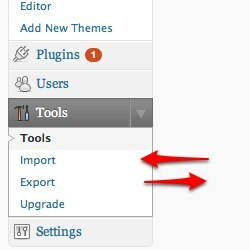
आप में आ जाएगा "निर्यात" पृष्ठ। स्पष्टीकरण पैराग्राफ मूल रूप से बताता है कि आपके द्वारा बनाई जाने वाली निर्यात की गई फ़ाइल वर्डप्रेस eXtended RSS (WXR) में है।
ड्रॉप डाउन मेनू से लेखक चुनें। यदि आपके ब्लॉग में कई लेखक हैं और आप केवल उनमें से किसी एक से पोस्ट निर्यात करना चाहते हैं, तो आप इस विकल्प का उपयोग कर सकते हैं। इसके अलावा, बस विकल्प को छोड़ देंसभी लेखक"और" पर क्लिक करेंनिर्यात फ़ाइल डाउनलोड करेंबटन।
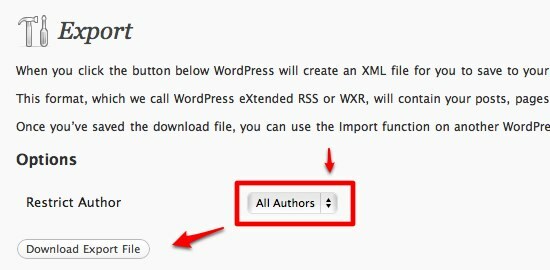
आपका ब्राउज़र “में डेटा डाउनलोड करेगा.xml”फाइल करें। बाद में उपयोग किए जाने के लिए फ़ाइल को कहीं सहेज कर रखें।
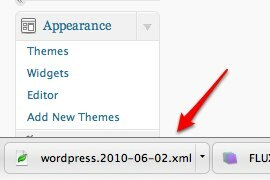
अब, यह मानते हुए कि आपके पास पहले से ही एक अन्य होस्ट में एक और वर्डप्रेस ब्लॉग तैयार है, हम अगले चरण के लिए जारी रहेंगे।
अपने नए वर्डप्रेस ब्लॉग के भीतर, "पर क्लिक करेंआयात"साइडबार पर लिंक" के तहतउपकरण"टैब, और आप" पर पहुंचेंगेआयात" पृष्ठ। उन प्रकार के ब्लॉगों को दिखाने वाले आयात विकल्पों की एक सूची है जिनसे आप अपना डेटा आयात कर सकते हैं। चुनें "वर्डप्रेस“सूची के बहुत नीचे।
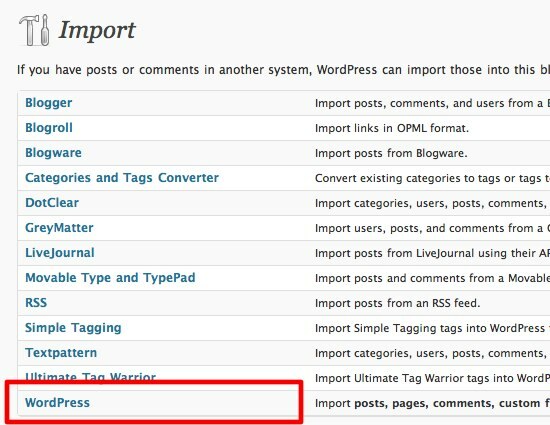
अगले पृष्ठ पर, आपको डेटा फ़ाइल का स्थान निर्धारित करना होगा। "पर क्लिक करेंफ़ाइल का चयन"बटन और चारों ओर ब्राउज़ करें। फ़ाइल खोजने के बाद, "पर क्लिक करके जारी रखेंफ़ाइल और आयात अपलोड करेंबटन।

बिल्कुल यही बात है। प्रक्रिया इससे आसान नहीं हो सकती। आपने अभी एक वर्डप्रेस ब्लॉग को एक स्थान से दूसरे स्थान पर ले जाना सीखा है।
इस विधि का उपयोग एक ब्लॉग से दूसरे ब्लॉग में पोस्ट जोड़ने के लिए भी किया जा सकता है। बहुत उपयोगी है अगर आप एक में कई ब्लॉग्स मर्ज करना चाहते हैं। एक अन्य संभावित उपयोग आपके ब्लॉग के डेटा का बैकअप लेना है।
स्वचालित बैकअप
ऊपर वर्णित चरण त्वरित और सरल हैं, लेकिन इसका एक नुकसान है: प्रक्रिया मैनुअल है। इसका मतलब है कि यदि आप जिस ब्लॉग से डेटा ले रहे हैं, वह निर्यात करने के बाद आपको अपडेट किया जाता है, तो आपको मैन्युअल रूप से फिर से सब कुछ दोहराना होगा।
एक और विकल्प है जिसे आप बैकअप प्रक्रिया को स्वचालित करने के लिए कर सकते हैं: एक वर्डप्रेस प्लगइन का उपयोग करके जिसे "कहा जाता है"WP-डीबी बैकअप“.
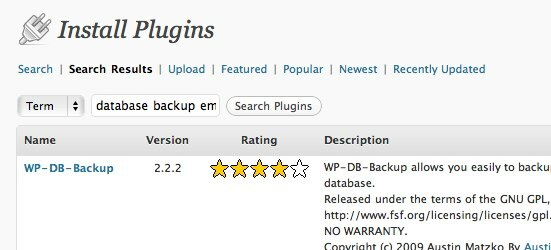
प्लगइन स्थापित करने और सक्रिय करने के बाद, यह "के तहत साइडबार में तुरंत उपलब्ध हैउपकरण”टैब।
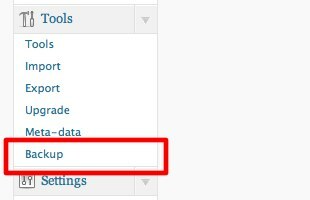
बैकअप पृष्ठ पर, "पर जाएंअनुसूचित बैकअप“पृष्ठ के निचले भाग में अनुभाग। आप अपनी प्राथमिकताओं के अनुसार बैकअप शेड्यूल चुन सकते हैं, बैकअप भेजने के लिए ईमेल पता लिख सकते हैं और "क्लिक करें"बैकअप शेड्यूल करेंसेटिंग्स को बचाने के लिए बटन।
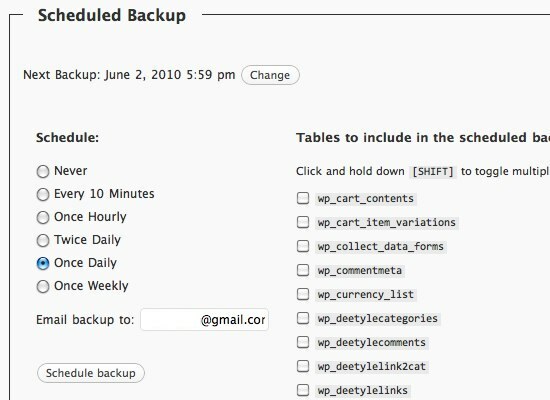
आपके ब्लॉग का बैकअप आपके चुने हुए शेड्यूल के अनुसार नियमित रूप से आपके इनबॉक्स में आ जाएगा।

हालाँकि, बैकअप का प्रारूप ".sql"(में संपीड़ित).sql.gz“). इसके लिए आपके ब्लॉग पर डेटाबेस को पुनर्स्थापित करने में एक अतिरिक्त प्रयास की आवश्यकता होती है और इसे पिछले तरीके की तरह वर्डप्रेस ब्लॉग के भीतर से नहीं किया जा सकता है।
बैकअप आयात करने के लिए, अपने वेबहोस्ट खाते में लॉग इन करें और phpMyAdmin (या अन्य समान डेटाबेस प्रबंधन जिसे आपका होस्ट उपयोग करता है) पर जाएं, "पर क्लिक करें।आयात"टैब" पर क्लिक करके डेटाबेस फ़ाइल चुनेंफ़ाइल का चयन"बटन, और अंत में क्लिक करें"जाओ"बटन आयात शुरू करने के लिए।
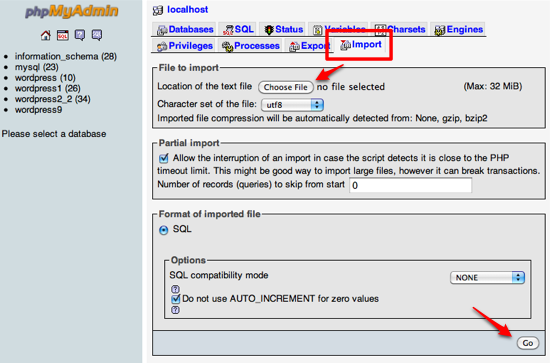
अन्य वर्डप्रेस फ़ाइलों को कैसे स्थानांतरित करें
अपने ब्लॉग की आत्मा को स्थानांतरित करने के बाद, आप शरीर के साथ जारी रखना चाहते हैं। इसमें सभी थीम और प्लगइन्स शामिल हैं जो आप पिछले वर्डप्रेस इंस्टॉलेशन में उपयोग करते हैं।
मूल रूप से, सबसे कम चीज जो आप करना चाहते हैं, वह है “अंदर सब कुछ कॉपी करना”WP-सामग्री"अपने पुराने वर्डप्रेस फ़ोल्डर से नया फ़ोल्डर। इस चरण के बाद, आपके प्लगइन्स और थीम आपके ब्लॉग के नए घर में उपलब्ध होंगे। आप इस कार्य के लिए अपने चुने हुए एफ़टीपी ग्राहक (ऑफलाइन या ऑनलाइन) का उपयोग कर सकते हैं।
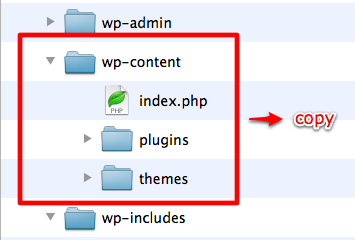
यदि आप यह सुनिश्चित करना चाहते हैं कि सब कुछ पूरी तरह से स्थानांतरित हो गया है, तो आप बस सुरक्षित रूप से एक वर्डप्रेस फ़ोल्डर के अंदर सब कुछ कॉपी कर सकते हैं। यह वर्डप्रेस को मैन्युअल रूप से अपग्रेड करने की प्रक्रिया के समान है। लेकिन कृपया ध्यान दें कि:
- यदि आपकी पुरानी होस्टिंग में वर्डप्रेस संस्करण नई होस्टिंग में एक से कम है, तो आपके नए वर्डप्रेस इंस्टॉलेशन को पुराने संस्करण में डाउनग्रेड किया जाएगा।
- तुम्हे करना चाहिए कभी नहीँ बदलो "WP-config.phpपुराने इंस्टालेशन में से एक के साथ नए वर्डप्रेस में फाइल करें क्योंकि इन दोनों फाइलों में होस्ट के डेटाबेस के लिए विशिष्ट कॉन्फ़िगरेशन शामिल है।
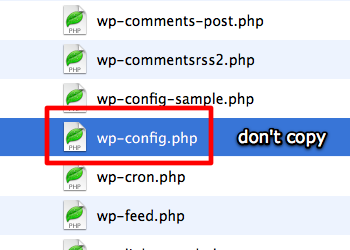
अब आपने अपने पुराने ब्लॉग से अपने पुराने ब्लॉग की नई, लगभग सभी चीजों की प्रतिलिपि बना ली है। अंतिम चरण जो आपको करना चाहिए वह है नए WordPress ब्लॉग की सेटिंग्स को कॉन्फ़िगर करने के लिए पुराना। दुर्भाग्य से, मुझे यह स्वचालित रूप से करने का कोई तरीका नहीं मिला। यदि आप में से एक पाठक शॉर्टकट जानते हैं, तो कृपया नीचे टिप्पणी का उपयोग कर साझा करने के लिए स्वतंत्र महसूस करें।
क्या आपने कभी अपने WordPress ब्लॉग को एक होस्ट से दूसरे होस्ट में स्थानांतरित किया है? क्या आप अपने ब्लॉग को आगे बढ़ाने के अन्य तरीकों को जानते हैं? यदि हां, तो कृपया नीचे दी गई टिप्पणियों का उपयोग करके साझा करें।
एक इंडोनेशियाई लेखक, स्व-घोषित संगीतकार और अंशकालिक वास्तुकार; जो अपने ब्लॉग SuperSubConscious के माध्यम से एक समय में दुनिया को एक बेहतर स्थान बनाना चाहता है।


